Q&Aナンバー【5606-9018】更新日:2014年7月4日
このページをブックマークする(ログイン中のみ利用可)
[Windows Vista] 文字の大きさを変更しても、Internet Explorerを再起動すると元の大きさに戻っています。
| 対象機種 | すべて |
|---|---|
| 対象OS |
|
 質問
質問
Internet Explorerで、ホームページの文字の大きさを変更しました。
ただし、Internet Explorerやパソコンを再起動すると、My Cloudなど特定のホームページでは文字が元の大きさに戻っています。
対処方法を教えてください。
ただし、Internet Explorerやパソコンを再起動すると、My Cloudなど特定のホームページでは文字が元の大きさに戻っています。
対処方法を教えてください。
 回答
回答
文字の大きさを変更しても、My Cloudなど特定のホームページで設定が維持されないときの対処方法は、次のとおりです。

次の手順で、Internet Explorer 7の修正プログラムをインストールします。

次の手順で、Internet Explorerの文字サイズの設定を行います。


- 操作中に、パソコンを再起動する必要があります。作業中のデータは保存しておいてください。また、このQ&Aをお気に入りに登録しておくことをお勧めします。
- 画面は2009年7月現在のものです。
画面のデザインや手順の一部は変更される場合があります。
次の項目を順番に確認してください。
手順1Internet Explorer 7の修正プログラムをインストールする
次の手順で、Internet Explorer 7の修正プログラムをインストールします。

- 次のリンクをクリックし、マイクロソフト社のホームページを開きます。
マイクロソフト社
Windows Vista用 Internet Explorer 7の累積的なセキュリティ更新プログラム(KB942615)
http://www.microsoft.com/downloads/details.aspx?FamilyId=26D303DA-BB2E-4555-96F1-BECB0E277341&displaylang=ja - 「Windows Vista用 Internet Explorer 7の累積的なセキュリティ更新プログラム(KB942615)」が表示されます。
「ダウンロード」ボタンをクリックします。 - 「ファイルのダウンロード」が表示されます。
「保存」ボタンをクリックします。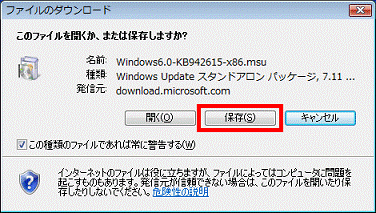
- 「名前を付けて保存」が表示されます。
「フォルダの参照」をクリックします。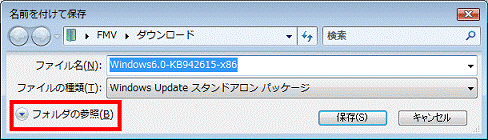
- 「デスクトップ」をクリックします。

- 「保存」ボタンをクリックします。
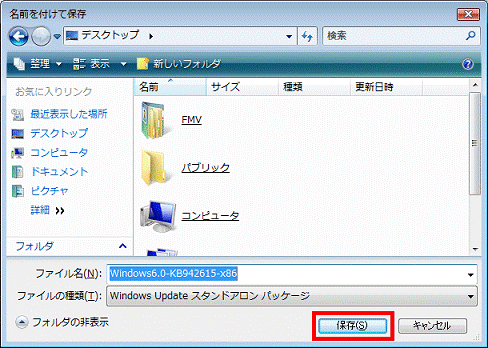
- ダウンロードが完了するまで待ちます。
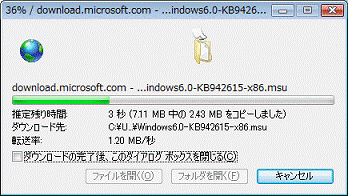
- ダウンロードが完了したら、「閉じる」ボタンをクリックします。
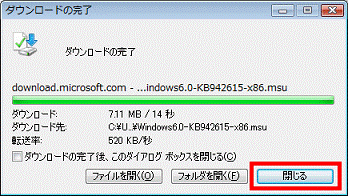
- 「×」ボタンをクリックし、マイクロソフト社のホームページを閉じます。
- ダウンロードしたファイル「Windows6.0-KB942615-x86」(または「Windows6.0-KB942615-x86.msu」をクリックします。

- 「ユーザーアカウント制御」が表示されます。
「続行」ボタンをクリックします。 - 「Windows Update スタンドアロン インストーラ」が表示されます。
「OK」ボタンをクリックします。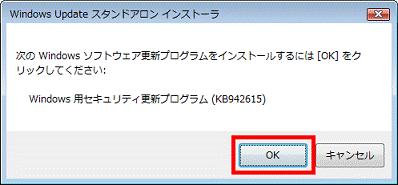
- 更新プログラムがインストールされます。
完了するまでしばらく待ちます。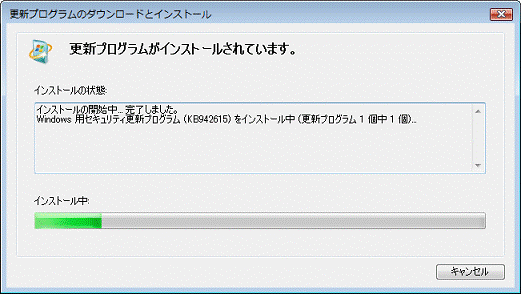
- 「インストールの完了」と表示されたら、「今すぐ再起動」ボタンをクリックします。
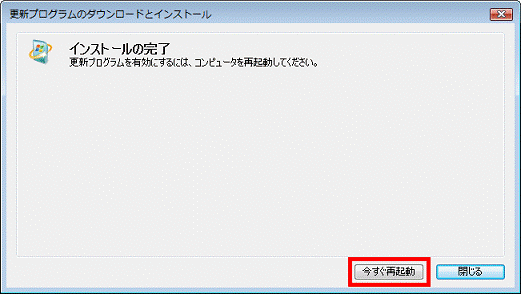
パソコンが再起動します。
手順2Internet Explorerの文字サイズの設定を行う
次の手順で、Internet Explorerの文字サイズの設定を行います。

- 次のリンクをクリックし、My Cloudのホームページを開きます。
 My Cloud ホームページ
My Cloud ホームページ - キーボードの【Alt】キーを押します。
操作メニューが表示されます。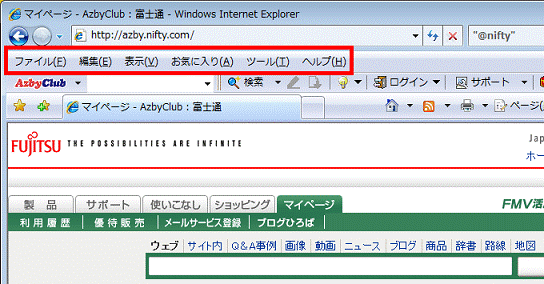
- 「表示」メニュー →「文字のサイズ」の順にクリックし、表示されるメニューから、設定したい文字のサイズをクリックします。
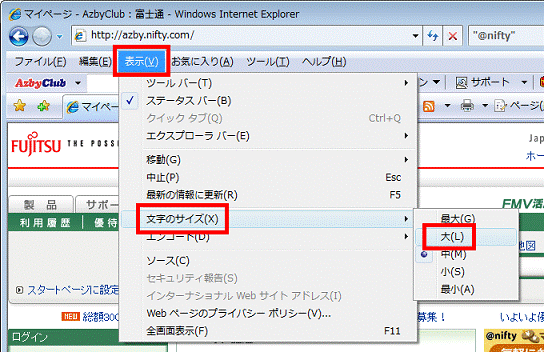
- 「×」ボタンをクリックし、Internet Explorerを終了します。
- Internet Explorerを起動します。
- 次のリンクをクリックし、マイクロソフト社のホームページを開きます。
Microsoft Corporation
Microsoft Corporation
http://microsoft.com/ - キーボードの【Alt】キーを押します。
操作メニューが表示されます。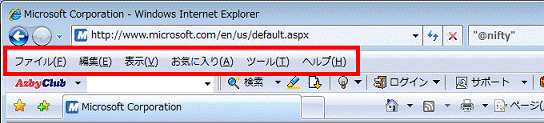
- 「表示」メニュー →「文字のサイズ」の順にクリックし、表示されるメニューから、手順3.で設定した文字サイズをクリックします。
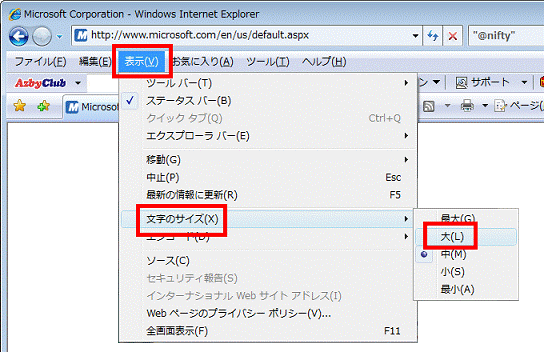
- 「×」ボタンをクリックし、Internet Explorerを終了します。
- 通常どおりにInternet Explorerを起動し、文字の大きさが維持されていることを確認します。



